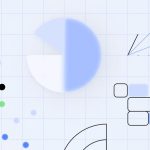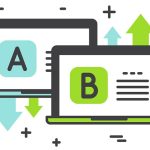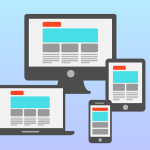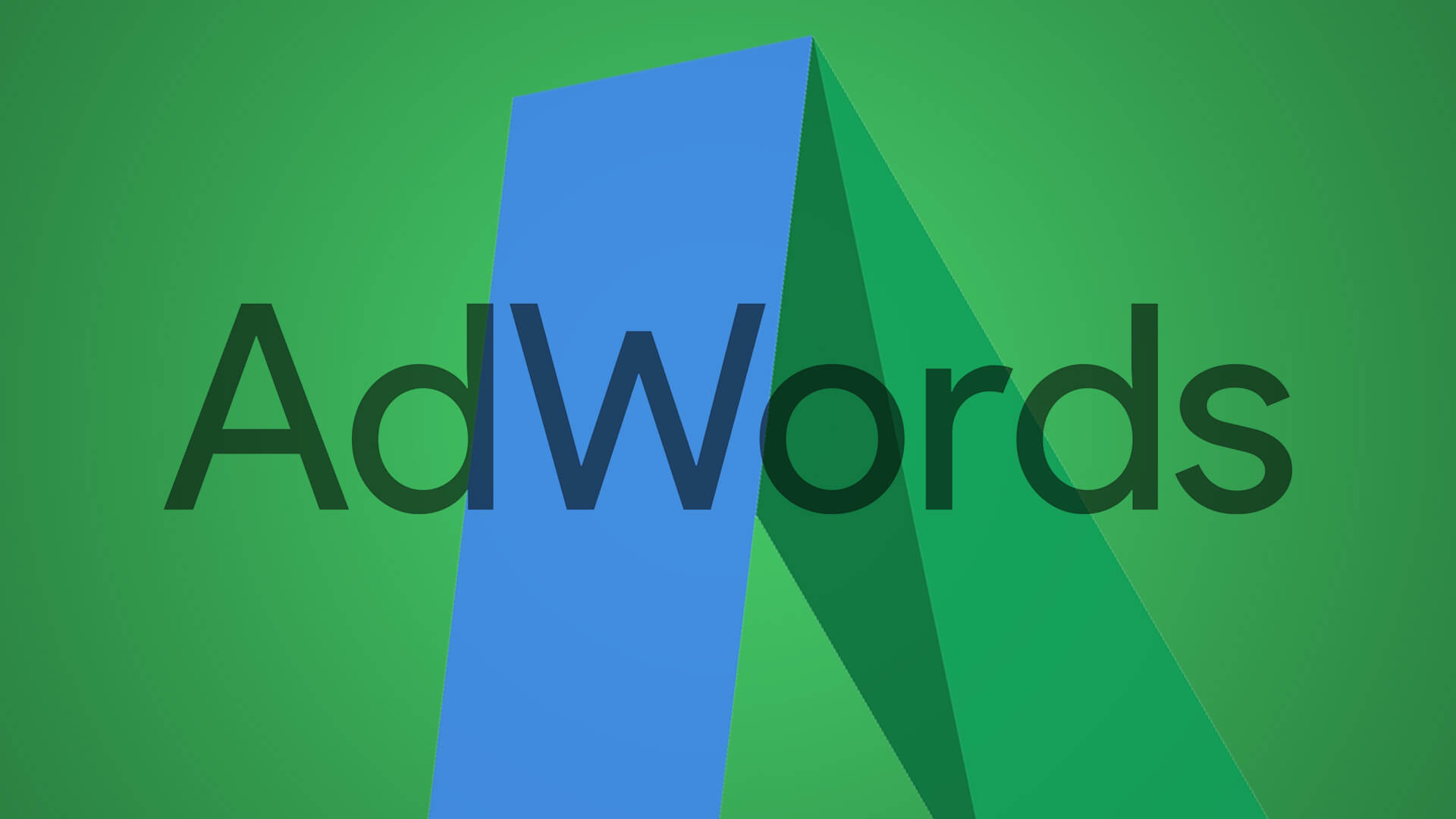
Создание рекламного аккаунта в Google Adwords
Для начала вам потребуется создать Gmail-почту. Логин и пароль к почте можно использовать как логин и пароль для входа в сервис Google Реклама (или Google Ads).
Если у вас уже есть почта, перейдите на главную страницу Google Ads и авторизуйтесь. Система предложит вам выбрать цель кампании. Обратите внимание, что ниже есть кнопка “Перейти в режим эксперта”. Именно на неё нам и нужно нажать (даже если вы новичок):
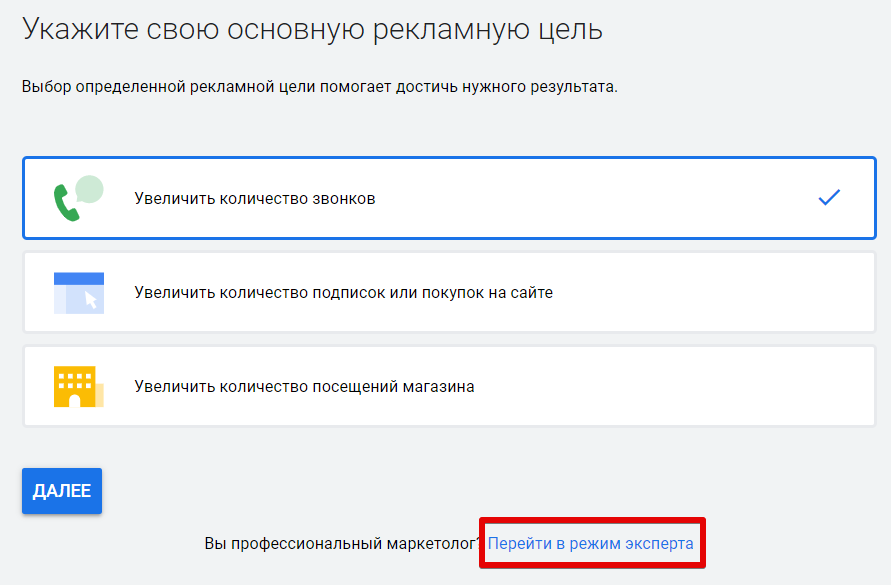
На следующем шаге вам снова предложат выбрать цель кампании. Однако пока этого делать не нужно. Внизу будет ещё одна кнопка “Создать аккаунт без кампании”. Именно на неё нам и необходимо нажать:
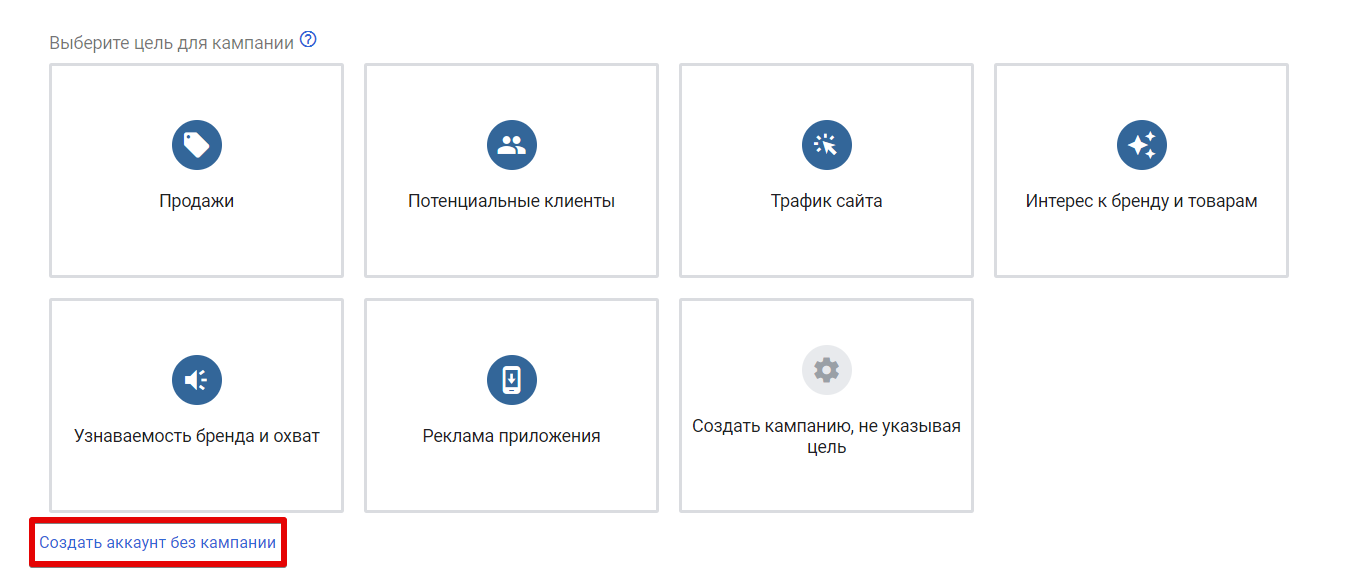
Создание поисковой рекламной кампании
На последующем шаге вам необходимо последовательно нажать на кнопки “Все кампании” и “Кампании”, после чего кликнуть на кнопку “плюсика”:
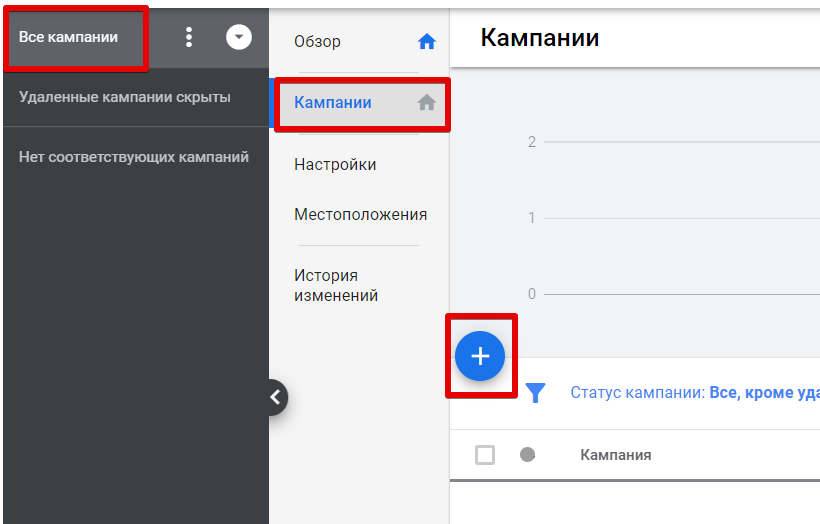
Перед вами появится окно с двумя вариантами. Мы выбираем “Новая рекламная кампания”. После этого вновь всплывёт окошко с целями. Чтобы узнать что означает та или иная цель, наведите на неё курсор мыши.
Цели можно редактировать в любое время. В зависимости от вашего выбора Google будет предлагать вам различные настройки. Если не можете определиться с выбором, укажите “Создать кампанию, не указывая цель”.
Тип рекламной кампании
После этого система предложит вам выбрать тип рекламной кампании:
- Поисковая сеть – контекстная реклама в поиске Гугл;
- КМС – рекламные баннеры на сервисах Google и на сайтах-партнёрах (Gmail, Авито, YouTube и т.д.);
- Торговая – карточки товаров в поиске Гугл;
- Видео – видео-интеграции в роликах на YouTube;
- Приложение – реклама мобильных приложений;
- Умная (не рекомендуем) – при выборе данного типа рекламной кампании алгоритм Google сам будет выбирать где размещать объявление, чтобы достичь максимального результата.
Наиболее распространённый тип рекламной кампании – поисковая. Он подходит для продвижения большинства товаров и услуг. Поэтому мы рекомендуем выбирать именно его. Кстати, вот так выглядит контекстная реклама в поиске:
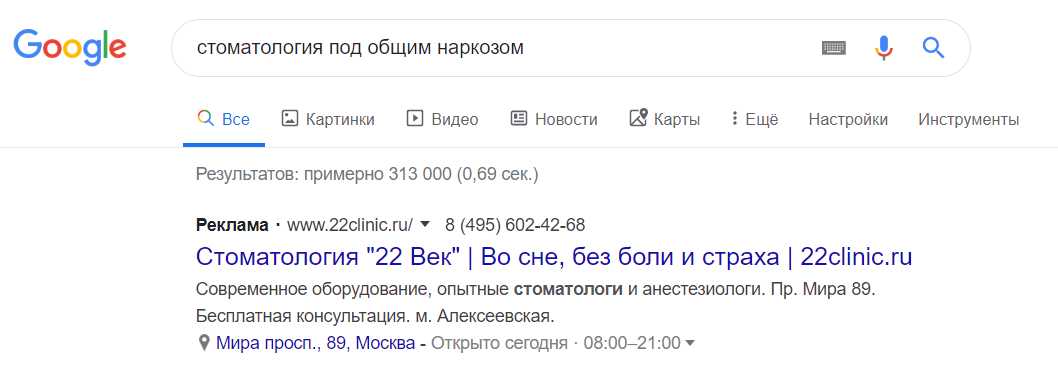
Выбор результатов рекламной кампании
В зависимости от ваших целей также необходимо выбрать каких результатов вы хотите достичь с помощью рекламной кампании:
- Посещения сайта;
- Телефонные звонки;
- Скачивания приложения.
В зависимости от выбора, укажите сайт компании или телефонный номер и переходите к следующему шагу.
Общие настройки рекламной кампании
На этой стадии вам необходимо указать:
- Название компании;
- Сети. Если вы новичок, пока рекомендуем убрать галочку напротив контекстно-медийной сети. Реклама в КМС может не подойти для некоторых товаров или услуг. Поэтому её необходимо подключать постепенно и постоянно тестировать эффективность.
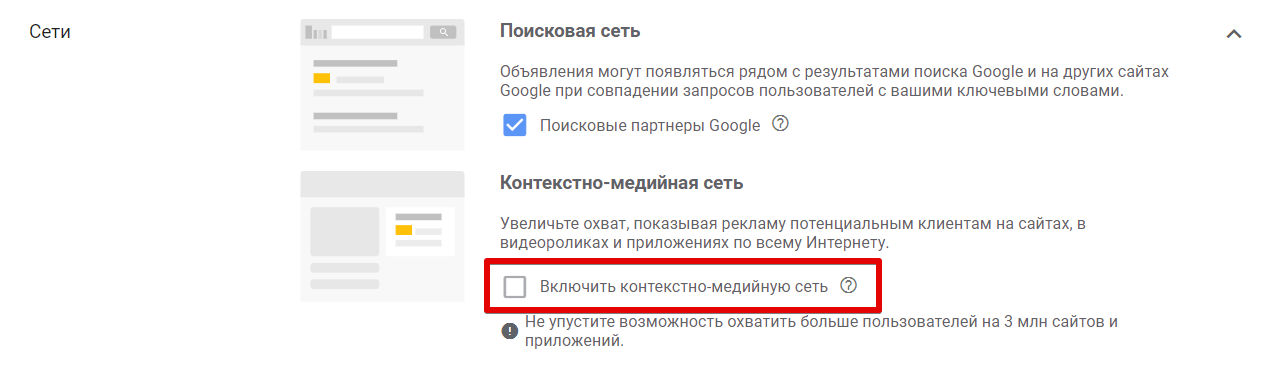
Другие настройки рекламной кампании
Чтобы открыть дополнительные настройки, необходимо кликнуть по соответствующей кнопке под основными настройками:

В открывшемся поле можно указать:
- Дату начала и окончания действия рекламной кампании. Это имеет смысл, если у вас какая-то временная рекламная акция. В остальном, если сроки кампании не определены, можно это поле не заполнять.
- Параметры URL-кампании. Это необходимо для отслеживания эффективности контекстной рекламы с помощью сервисов статистики (Яндекс.Метрика, Google Analytics и т.д.). Пока это поле можно оставить пустым, но в будущем рекомендуем обязательно обратиться к специалистам, чтобы они помогли настроить необходимые шаблоны отслеживания для ваших объявлений.
- Настройка динамических поисковых объявлений. Для таких объявлений специальный алгоритм Google автоматически выбирает запросы для показа объявлений и изменяет заголовки, подстраивая их под запрос. Новичкам мы не рекомендуем использовать данную функцию, так как эффективность подобных объявлений не доказана и их необходимо запускать под строгим контролем специалиста.
Таргетинг и аудитории
Далее вам необходимы сообщить Google Ads в каких регионах РФ вы хотите показывать контекстную рекламу. Можно выбрать страну, конкретный город или даже регион в вашем городе. Для этого кликните по кнопке “Указать другое местоположение” и нажмите на кнопку “Расширенный поиск”:
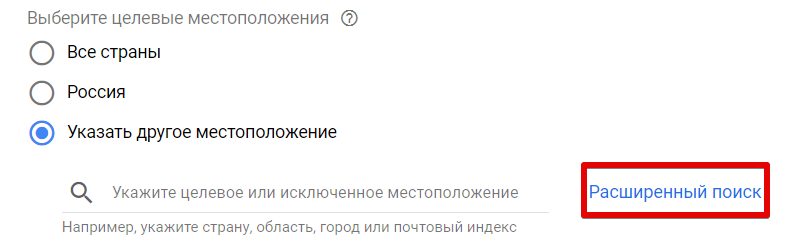
Если вы хотите настроить контекстную рекламу на определённый город, просто введите его название в соответствующую строку. Также вы можете сузить аудиторию, указав район город. Для этого:
- Выберите “Радиус” вверху поля с настройками.
- Укажите максимальное расстояние от точки, где находится ваше представительство, до границы области, на которую вы планируете давать рекламу.
- Введите улицу и дом вашего местоположения.
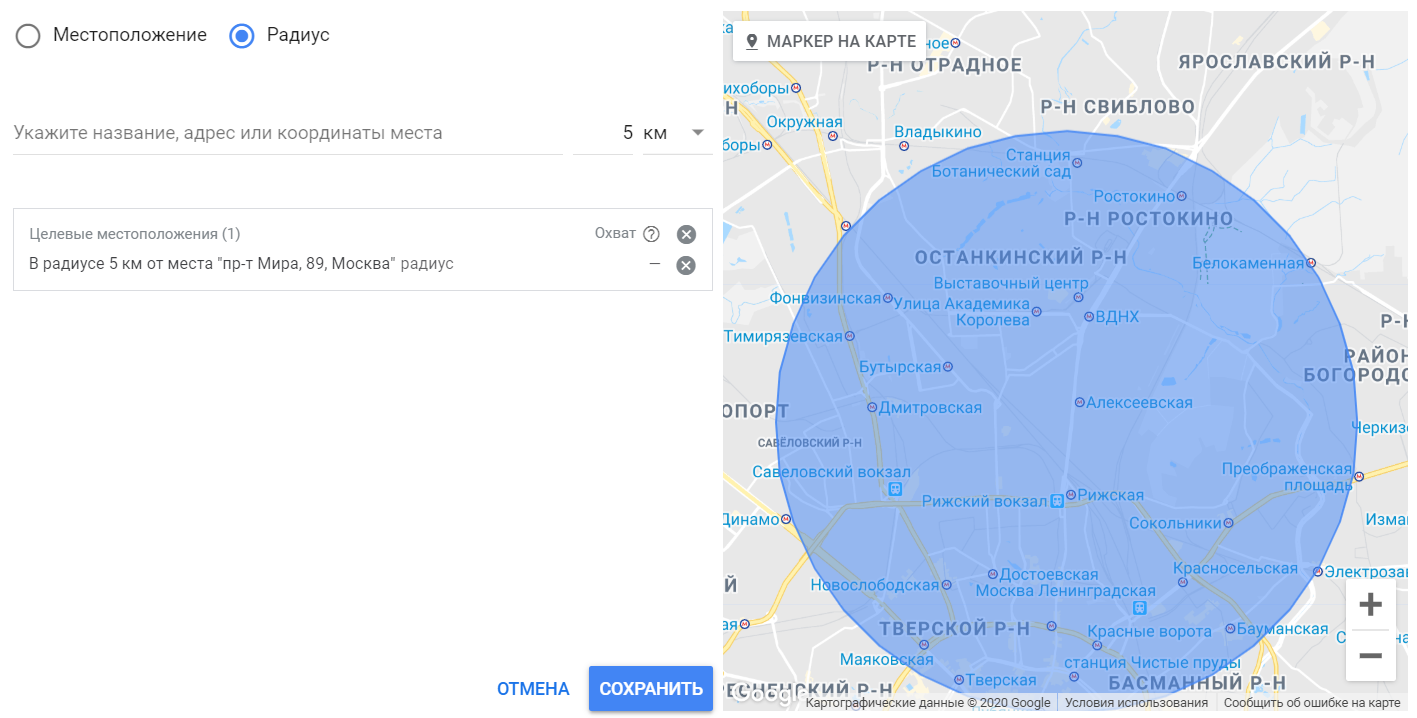
Теперь осталось определиться что делать с аудиторией из целевого местоположения. Для этого предусмотрено следующие настройки:
Включить или исключить людей, которые:
- Находятся в целевом местоположении и интересуются им (рекомендуется).
- Находятся в целевом местоположении и регулярно посещают его.
- Ищут целевое местоположение.
Мы рекомендуем включить в показы тех людей, которые находятся в целевом местоположении и интересуются им. Это даст возможность показывать объявления не только тем пользователям, которые фактически находятся внутри выбранной вами аудитории, но и тем, кто хоть и не находится внутри неё в момент поиска, но теоретические может туда приехать в ближайшее время. Например, если человек находится в командировке в Казани и ищет в поиске запрос “стоматологии в Москве”, он увидит в поиске только те организации, которые выбрали данную настройку.
Поле “Языки”
Если вы делаете рекламу на русскоговорящих людей, то естественно лучше указать русский язык. В таком случае объявления будут показываться людям, у которых в языковых настройках браузера указан русский язык.
Указывать другие языки имеет смысл, если среди вашей целевой аудитории есть иностранцы.
Поле “Аудитории”
В Google Adwords можно настроить показ контекстной рекламы на определённую узкую категорию людей: посетителей вашего сайта или опредёленной страницы, пользователей YouTube и т.д.
Чтобы подключить аудиторию к аккаунту в Google Ads, сначала нужно создать список пользователей в Менеджере аудиторий. Для первой рекламной кампании мы не рекомендуем сужать аудиторию. Для этого лучше обратиться к специалистам. Если же вы новичок, пока данное поле можно пропустить.
Поле “Бюджет”
Далее вы можете указать среднюю сумму денег, которые вы готовы тратить на рекламу в день. Обратите внимание, что в отдельные дни ваши расходы в Google Ads могут превысить указанную цену. Однако в общей сложности ваши месячные расходы не превысят сумму, равную дневному бюджету, умноженному на среднее количество дней в месяце.
Поле “Ставки”
В первую очередь, выберите цель кампании. Мы рекомендуем указывать в качестве цели клики. Как показывает опыт, это оптимальная стратегия оплаты. Также необходимо поставить галочку в поле “Установить предел максимальной цены за клик” и указать максимальную цену, которую вы готовы платить за переход по объявлению. Чем выше цена, тем больше шансов, что ваше объявление будет показано пользователям.
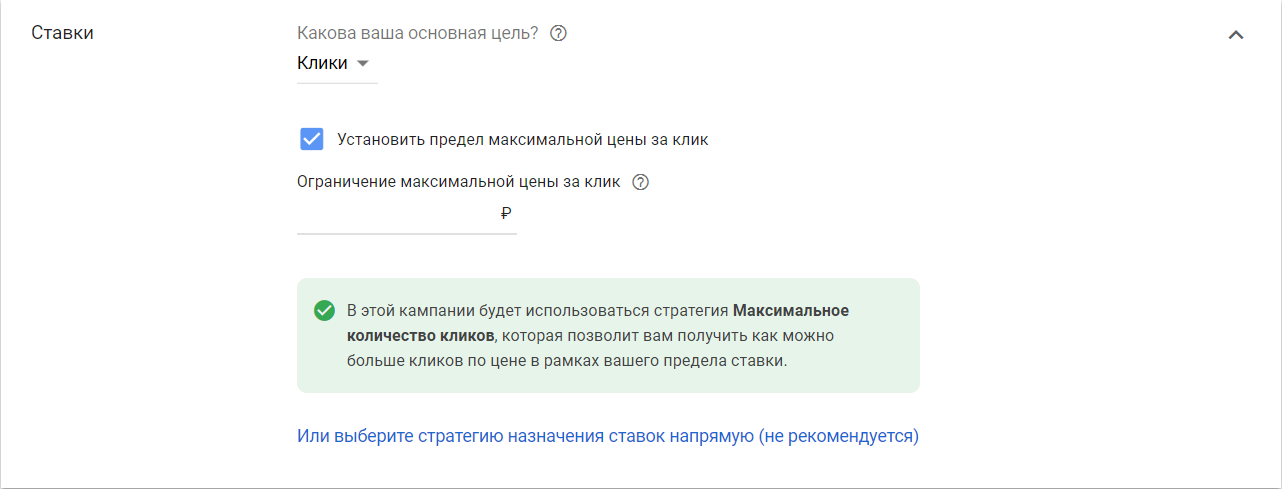
Под полем со ставками также есть кнопка “Другие настройки”. При клике на неё вы сможете настроить:
- Отслеживание конверсий контекстной рекламы – если вы новичок, с этой настройкой можно не заморачиваться;
- Расписание показа объявлений – для новой рекламной кампании рекомендуем оставить по умолчанию “Весь день”, так как ваши целевые клиенты вполне могут искать товары или услуги в нерабочее время. Главное, проследите, чтобы на вашем сайте была возможность оставить заявку или запросить обратный звонок.
- Ротация объявлений – для новичков опять же лучше оставить по умолчанию “Оптимизация: показ наиболее эффективных объявлений”. Система определит какие объявления имеют более высокую конверсию и будет стараться расходовать ваш бюджет так, чтобы более эффективные объявления показывались чаще.
Поле “Расширения объявлений”
Мы также рекомендуем заполнить все возможные расширения объявлений:
- Дополнительные ссылки на самые важные разделы вашего сайта (отзывы, цены, лицензии и т.д.);
- Уточнения – короткие фразы (до 25 символов), которые подчёркивают преимущества вашей компании;
- Номера телефонов и т.д.
Обратите внимание, что по умолчанию в настройках рекламного кабинета указываются не все возможные расширения. Вы можете добавить дополнительные с помощью кнопки “Расширения объявления”:
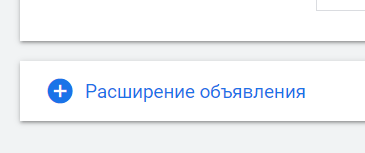
Укажите всю возможную информацию по максимуму. Это сделает ваше объявление информативнее и заметнее. Следовательно, на него будут чаще кликать целевые клиенты.
Если с расширениями объявлений вы закончили, смело нажимайте кнопку “Сохранить и продолжить”. Далее вам предстоит настройка группы объявлений в Google Adwords, но об этом мы расскажем в следующей статье.